A CCleaner használatával az előnyökhöz
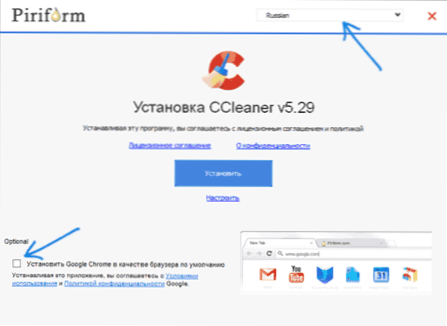
- 2792
- 19
- Jónás János Endre
A CCleaner a legnépszerűbb ingyenes számítógépes tisztító program, amely kiváló funkciókat biztosít a felhasználó számára a felesleges fájlok eltávolításához és a számítógépes teljesítmény optimalizálásához. A program lehetővé teszi az ideiglenes fájlok törlését, a böngészők gyorsítótárának és a nyilvántartási kulcsok biztonságos tisztításának elkészítését, a kosár teljes törlési fájljainak készítését, valamint a kezdő felhasználó CCleaner hatékonyságának és biztonságának kombinálását - talán a vezető a vezető között Ez a fajta program.
A tapasztalatok azonban azt mutatják, hogy a legtöbb kezdő felhasználó automatikus módban hajtja végre a tisztítást (vagy ami még rosszabb lehet, minden pontot megjegyeznek, és mindent megtisztítanak, ami lehetséges), és nem mindig tudja, hogyan kell használni a CCleaner -t, mit és miért tisztítja, és mit tisztít, és mit megtisztítja és mit tisztítja, és mit tisztítja, és mit tisztít, akkor valószínűleg jobb, ha nem tisztít. Ezt fogják megvitatni ebben az utasításban a számítógépes tisztítás használatához a CCleaner használatával, a rendszer ártása nélkül. CM. Továbbá: Hogyan tisztítsuk meg a felesleges fájlok C lemezét (kiegészítő módszerek a CCleaner mellett), a legjobb programok a számítógép tisztításához a szeméttől.
Megjegyzés: Mint a legtöbb számítógépes takarítási program, a CCleaner problémákhoz vezethet a Windows -val vagy a számítógép letöltésével, és annak ellenére, hogy ez általában nem történik meg, nem tudom garantálni a problémák hiányát.
Hogyan lehet letölteni és telepíteni a ccleaner -t
A CCleaner ingyenesen letöltheti a hivatalos weboldalt a https: // www webhelyről.Ccleaner.Com/ru -ru/ccleaner - Válassza ki a letöltést az alsó részben található ingyenes oszlopban, ha szüksége van egy ingyenes verzióra (meglehetősen funkcionális verzió, teljesen kompatibilis a Windows 10, 8 és a Windows 7).
A program telepítése nem nehéz (ha a telepítési program angolul nyitott, válassza ki az orosz nyelvet a jobb felső sarokban), de vegye figyelembe, hogy a számítógépen a Google Chrome hiányában javasoljuk a telepítést (Ön eltávolíthatja a jelölést, ha megtagadni akarja).
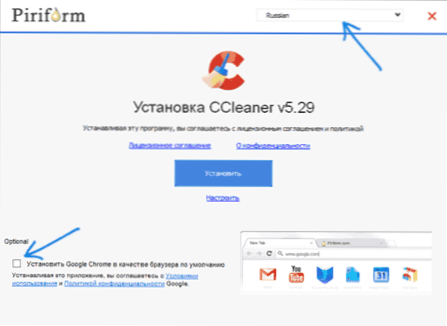
A telepítési paramétereket is megváltoztathatja a "Set" gombra kattintva a "Set" gomb alatt.
A legtöbb esetben a telepítési paraméterekben valami megváltoztatása nem szükséges. A folyamat végén a CCleaner címke megjelenik az asztalon, és elindítható a program.
Hogyan kell használni a ccleaner -t, mit törölni és mit hagyjon a számítógépen
A CCleaner sok felhasználó számára történő használatának szokásos módja az, hogy a program főablakában kattint az "Elemzés" gombra, majd - a "Tisztítás" gomb, és várja meg, hogy a számítógép automatikusan megtisztuljon a felesleges adatoktól.
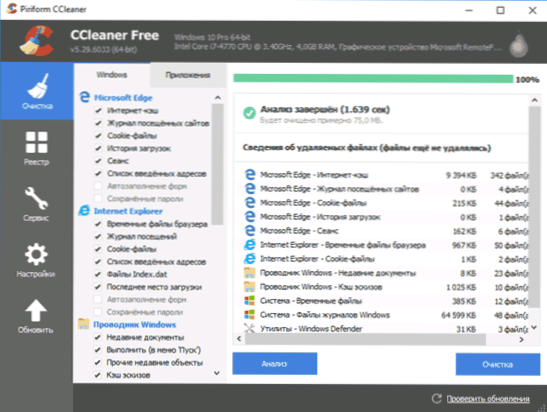
Alapértelmezés szerint a CCleaner jelentős számú fájlt deleys, és ha a számítógépet hosszú ideig nem tisztították meg, akkor a lemezen lévő kiadott hely mérete lenyűgözhet (a Screenshop a program ablakát a nemrégiben telepített Windows 10 használata után mutatja be. Tehát nem engedtek el sok helyet).
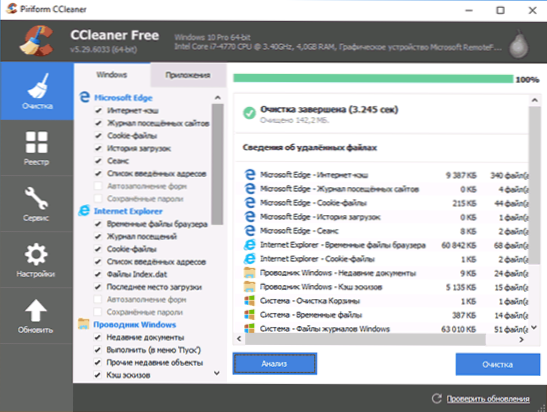
Az alapértelmezett tisztítási paraméterek biztonságosak (bár vannak árnyalatok, és ezért az első takarítás előtt továbbra is javasolnám a rendszer helyreállítási rendszerének létrehozását), de vitatkozhat néhányuk hatékonyságáról és előnyeiről, mint amennyi csináld.
Néhány pont valóban képes megtisztítani a lemezterületet, de nem gyorsulni, de a számítógépes teljesítmény csökkenése érdekében először az ilyen paraméterekről fogunk beszélni.
A Microsoft Edge és az Internet Explorer, a Google Chrome és a Mozilla Firefox böngészők
Kezdjük a böngésző gyorsítótárának megtisztításával. A gyorsítótár tisztításának lehetőségei, a részt vett webhelyek magazinja, a címek listája és ezek a munkamenetek alapértelmezés szerint szerepelnek az összes böngésző számára, amelyet a Windows lapon található "Tisztítás" szakaszban találnak (a beépített böngészők számára) és a " Függelék "Tab (a harmadik fél böngészőkhöz, böngészőkkel, az alapkróm, például a Yandex böngésző alapján, a Google Chrome -ként jelenik meg).
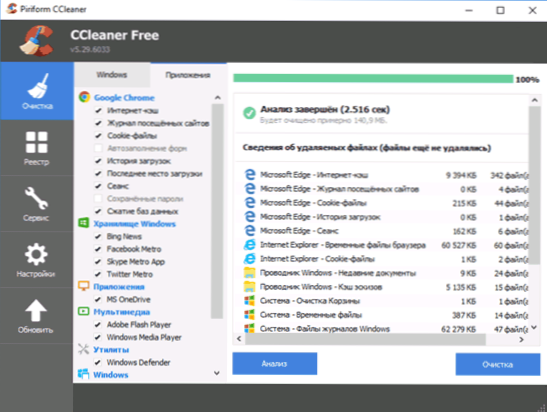
Jó -e az, hogy tisztítjuk ezeket az elemeket? Ha Ön egy közönséges otthoni felhasználó - leggyakrabban nem nagyon:
- A böngésző -gyorsítótár az interneten részt vevő webhelyek különféle elemei, amelyeket a böngészők használnak, amikor többször meglátogatják az oldal betöltése érdekében. A böngésző -gyorsítótár tisztítása, bár eltávolítja az ideiglenes fájlokat a merevlemezről, ezáltal kis mennyiségű helyet szabadít fel, lassú rakodási oldalakat okozhat, amelyeket gyakran meglátogat (a gyorsítótár megtisztítása nélkül, azokat egy részvénybe vagy egységbe töltik be. másodperc, tisztítással - másodperc és tíz másodperc). A gyorsítótár tisztítása azonban tanácsos lehet, ha egyes helyek helytelenül jelennek meg, és a probléma kijavításához szükséges.
- A munkamenet alapértelmezés szerint egy másik fontos szempont, amikor a böngészőket a CCleaner -ben takarítják meg. Ez egy nyitott kommunikációs munkamenetet jelent valamilyen oldallal. Ha megtisztítja az üléseket (a fájlokat is befolyásolhatja, amelyet a cikkben külön -külön írnak), akkor a már megadott webhely következő bejáratánál, akkor újra kell végrehajtania azt.
Az utolsó pont, valamint az olyan pontok, mint például a beírt címek, a történelem (a résztvett fájlok folyóiratának) és a letöltési előzmények listája, akkor értelme lehet megtisztítani, ha meg akarja szabadulni a nyomoktól és elrejteni valamit, de elrejteni valamit, de Ha nincs ilyen cél, akkor a takarítás egyszerűen csökkenti a böngészők használatának és munkájának sebességének kényelmét.
Készpénzvázlatok és a Windows vezető tisztításának egyéb elemei
Egy másik pont, amelyet a CCleaner megtisztított alapértelmezés szerint, de a mappák megnyitásához vezet a Windows -ban, és nem csak - "Cash Sketches" a "Windows vezetéke" szakaszban.
A vázlatok gyorsítótárának megtisztítása után, egy ismételt mappa megnyitásával, amely például képeket vagy videókat tartalmaz, minden miniatűröt újra létrehoznak, amely nem mindig rendelkezik kedvező hatással a teljesítményre. Ugyanakkor minden alkalommal, amikor az olvasási nyilvántartások további műveleteit hajtják végre (nem hasznos a lemezre).
A "Windows" szakasz fennmaradó pontjai csak akkor lehetnek értelme, ha el akarja rejteni a legutóbbi dokumentumokat és a beírt parancsokat valaki kívülről, ezek alig befolyásolják a szabad helyet.
Ideiglenes fájlok
A Windows lapon található "Rendszer" szakaszban az alapértelmezett pont található az ideiglenes fájlok tisztításához. Ezenkívül a CCleaner alkalmazás lapon törölheti az ideiglenes fájlokat a számítógépre telepített különféle programokhoz (megjegyezve ezt a programot).
Alapértelmezés szerint ezeknek a programoknak az ideiglenes adatait törölik, ami nem mindig szükséges - általában nem vesznek sok helyet a számítógépen (kivéve a programok helytelen működését, vagy a gyakori bezárás esetén a Feladatok diszpécser), és ráadásul kényelmes, ha például van néhány szoftver (például a grafikákkal való munkavégzés programjaiban, az irodai alkalmazásokban), hogy rendelkezzen a legfrissebb fájlok listájával, amelyekkel a munkát végezték - ha Valami hasonlót használ, és a CCleaner tisztításakor ezek a pontok eltűnnek, csak távolítsa el az ellenőrző jeleket a vonatkozó programokból. CM. Továbbá: Hogyan lehet törölni a Windows 10 ideiglenes fájlokat.
A nyilvántartás tisztítása a CCleanerben
A CCleaner menüpontban lehetőség van a Windows 10, 8 és a Windows 7 regiszter problémáinak megtalálására és kijavítására. Az a tény, hogy a nyilvántartás tisztítása felgyorsítja a számítógép vagy a laptop működését, kiküszöböli a hibákat, vagy másképp befolyásolja a Windows -t, sokan azt mondják, hogy általában ezek a sok olyan hétköznapi felhasználó, akik hallottak vagy olvasnak róla, vagy azok, akik azok, akik ezeket hallják vagy olvassák el, vagy azok, akik pénzt akar keresni a hétköznapi felhasználókra.
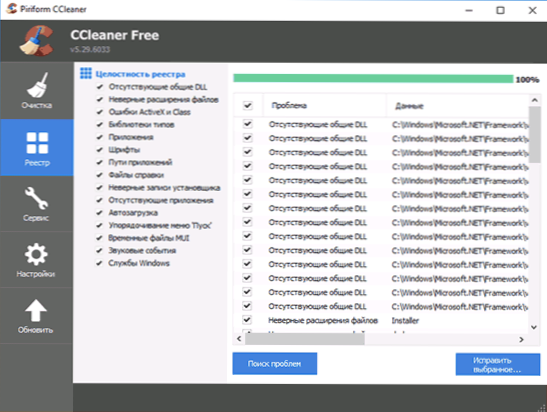
Nem javasolnám ennek az elemnek a használatát. A számítógép felgyorsítása felgyorsíthatja az automatikus betöltés működését, a fel nem használt programok eltávolítását, de önmagában a nyilvántartás tisztítását - ez nem valószínű, hogy ez.
A Windows Register több százezer kulcsot tartalmaz, több száz programot a nyilvántartás tisztítására, és emellett „megtisztíthatja” az egyes programokat (például 1c), amely nem felel meg a CCleaner rendelkezésére álló sablonoknak. Így a hétköznapi felhasználó esetleges kockázata valamivel magasabb, mint a cselekvés valódi hatása. Figyelemre méltó, hogy egy cikk írásakor csak egy Pure Windows 10 CCleaner -re telepítettem, amelyet problematikus „személyesen” létrehozott nyilvántartási szakaszként határoztak meg.
Bárhogy is legyen, ha továbbra is meg akarja tisztítani a nyilvántartást, ügyeljen arra, hogy mentse el az eltávolított szakaszok biztonsági másolatát - ezt a CCleaner javasolja (az is értelme van a rendszer helyreállítási pontjának elkészítésére). Bármely problémát okozhat, a nyilvántartást eredeti állapotába lehet hozni.
MEGJEGYZÉS: A többinél, mint mások, az a kérdés, hogy a Windows lapon a "Egyéb" szakaszban a "Szabad teret" című szakaszban a lényeg a felelős. Ez az elem lehetővé teszi, hogy "törölje le" a szabad helyet a lemezen, hogy a törölt fájlok ne állítsanak vissza. Egy hétköznapi felhasználó számára általában nincs szükség, és idő és erőforrás pazarlás lesz.
"Szolgáltatás" szakasz a CCleanerben
A CCleaner egyik legértékesebb szakasza a "szolgáltatás", amely sok nagyon hasznos eszközt tartalmaz ügyes kezekben. Ezenkívül az összes benne található összes eszközt a sorrendben vesszük figyelembe, a „rendszer helyreállítása” kivételével (ez nem figyelemre méltó, és csak a Windows által létrehozott rendszerek eltávolítását teszi lehetővé).
A telepített programok kezelése
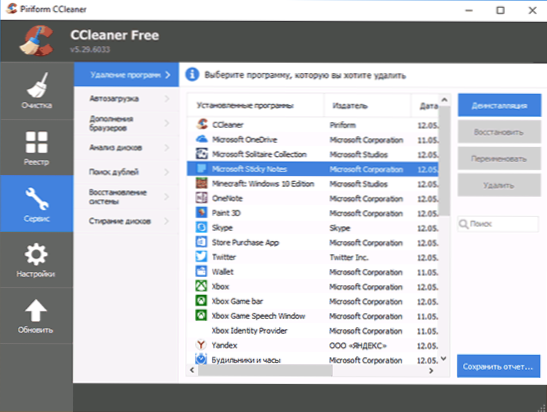
A CCleaner „Törlés program” elemben nemcsak törölheti a programokat, amelyeket a Windows vezérlőpanelek megfelelő szakaszában (vagy paraméterekben - a Windows 10 alkalmazások) vagy a speciális Deinstal programok használatával lehet elvégezni, hanem a következőket is: szintén:
- Átnevezze a bevált programokat - A program neve a listában változtat, a változások megjelennek a kezelőpanelen. Ez hasznos lehet, tekintve, hogy egyes programoknak érthetetlen neve lehet, valamint a lista rendezéséhez (a rendezés ábécé szerint történik)
- Mentse el a telepített programok listáját egy szöveges fájlba - ez hasznos lehet, ha például telepítse a Windows telepítését, de az újratelepítés után azt tervezi, hogy ugyanazokat a programokat telepíti a listából.
- Törölje az épített -Windows 10 alkalmazásokat.
Ami a programok eltávolítását illeti, minden hasonlóan beépített a telepített alkalmazások Windows kezelésére. Mindenekelőtt, ha fel akarja gyorsítani a számítógépet, azt javaslom, hogy törölje az összes Yandex bár, amigo, postai őr, kérdezzen és bing eszköztárat - mindazt, amit titokban létrehoztak (vagy ezt nem nagyon hirdetik), és senkinek sem kell lennie. E programok gyártói. Sajnos az olyan dolgok eltávolítása, mint az említett amigo, nem a legegyszerűbb dolog, és itt külön cikket írhat (azt írtam: Hogyan lehet törölni az amigo -t egy számítógépről).
Ablaktisztítás
Az autóprogramok az egyik leggyakoribb oka a lassú indításnak, majd - ugyanaz a Windows munkája a kezdő felhasználóktól.
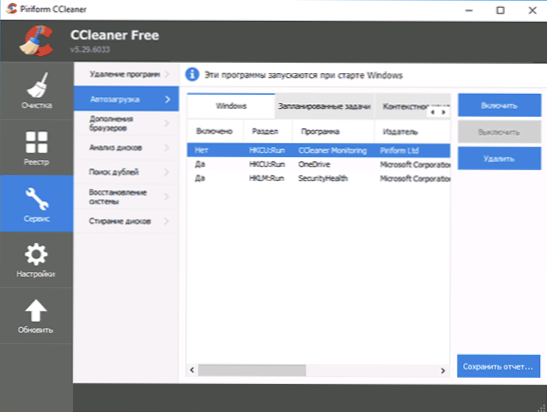
Az "Automotive" szakasz "Szolgáltatás" albekezdésben letilthatja és bekapcsolhatja azokat a programokat, amelyek automatikusan elindulnak a Windows kezdetén, ideértve a feladatok tervezőjét is (ahol az adware gyakran a közelmúltban írják elő). Az automatikusan elindított programok listájában válassza ki a kikapcsoló programot, és kattintson a "Kikapcsolás" gombra. Hasonlóképpen kikapcsolhatja a Planner feladatait.
Saját tapasztalataim szerint elmondhatom, hogy az Auto Start leggyakoribb felesleges programjai számos szolgáltatás a Syamsung Kies, az Apple iTunes és a Bonjour számára), valamint a nyomtatókkal, szkennerekkel és webkamerákkal telepített különféle szoftverek. Általános szabály, hogy az előbbit nagyon ritkán használják, és automatikus letöltésre nincs szükség, és az utóbbit egyáltalán nem használják - nyomtatás, szkennelés és videó a Skype munkájában az illesztőprogramok miatt, és nem a gyártók által terjesztett különféle szoftverek miatt. a teher". További információ a programok kikapcsolásának témájáról, és nem csak az utasításokban, mit kell tenni, ha a számítógép lelassul.
Böngészők kiegészítése
A böngészők kiegészítései vagy bővítése kényelmes és hasznos dolog, ha felelősségteljesen megfelel nekik: A meghosszabbítások betöltése a hivatalos boltokból, eltávolíthatja a fel nem használt, tudd, mit és mi van a telepítéshez, és mire van szükség, pontosan erre a kiterjesztés.
Ugyanakkor a böngészők bővítése vagy kiegészítése a leggyakoribb oka annak, hogy a böngésző lelassul, valamint az érthetetlen hirdetések, a pop -up ablakok, a keresési eredmények helyettesítésének és a hasonló dolgoknak a megjelenésének oka (t (t t).E. Sok kiterjesztés adware).
A "Szolgáltatás" - "A CCleaner böngészők kiegészítései" szakaszban letilthatják vagy eltávolíthatják a felesleges kiterjesztéseket. Azt javaslom, hogy törölje (vagy legalább kapcsolja ki) az összes kiterjesztést, amelyet nem tudja, miért van szükségük, valamint azokat, amelyeket nem használ. Ez határozottan nem árt, de nagy valószínűséggel előnyös lesz.
További információ arról, hogyan lehet törölni az Adware -t a cikkben szereplő feladatok és kiterjesztések tervezőjében a cikkben, hogyan lehet megszabadulni a hirdetésektől egy böngészőben.
Lemezek elemzése
A „meghajtóelemzés” eszköz a CCleaner -ben lehetővé teszi, hogy gyorsan megkapja az egyszerű jelentést arról, hogy pontosan mi a lemezterület, a fájltípusok és azok kiterjesztéseire vonatkozó adatok rendezésével. Ha szükséges, törölheti a felesleges fájlokat közvetlenül a Discs ablakban - megjegyezve őket a jobb gomb megnyomásával és a "Kiválasztott fájlok törlésének" kiválasztásával.
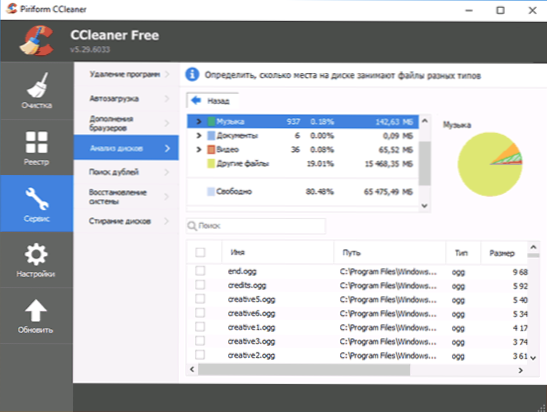
Az eszköz hasznos, de a lemezeken lévő elfoglalt hely elemzéséhez vannak erősebb ingyenes segédprogramok, lásd. Hogyan lehet megtudni, hogy a lemez helye van elfoglalva.
Keressen csatákat
Egy másik kiváló, de ritkán használt funkció - Duplikátum fájlok keresése. Gyakran előfordul, hogy a lemezen jelentős mennyiségű hely van elfoglalva az ilyen fájlokkal.
Az eszköz minden bizonnyal hasznos, de óvatosabban ajánlom - néhány Windows rendszerfájlnak a lemez különböző helyein kell lennie, és egy helyen törölheti a rendszer normál működését.
Vannak még fejlettebb eszközök a párosok kereséséhez - ingyenes programok a duplikált fájlok kereséséhez és törléséhez.
Mosócsatornák
Sokan tudják, hogy amikor a fájlokat a Windows -ban törli, a szó teljes értelemben vett törlése nem fordul elő - a fájlt a rendszer egyszerűen jelöli távolról. Különböző adat -helyreállítási programok (lásd. A legjobb ingyenes adat -helyreállítási programok sikeresen visszaállíthatják azokat, feltéve, hogy a rendszer nem írta felül őket.
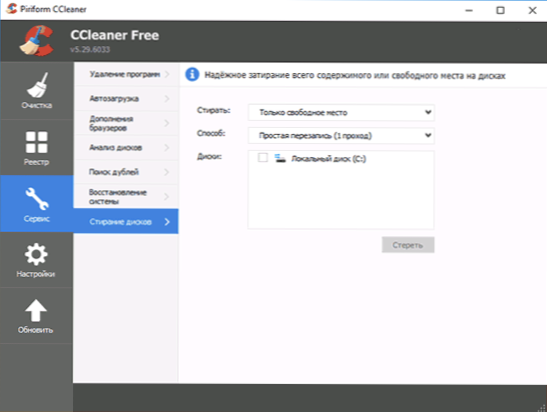
A CCleaner lehetővé teszi, hogy a fájlokból a lemezekből kitörölje az ezekben a fájlokban található információkat. Ehhez a "Szolgáltatás" menüben válassza a "lemezek mosása" lehetőséget, a "Wash" pont "csak ingyenes hely" -ben, a módszer - egy egyszerű átírás (1 átadás) - a legtöbb esetben ez elég, így Senki sem tudja visszaállítani a fájljait. Az egyéb átírási módszerek jobban befolyásolják a merevlemez kopását, és esetleg csak akkor, ha fél a speciális szolgáltatásoktól, szükség lehet.
CCleaner beállítások
És ez utóbbi a CCleanerben egy ritkán látogatott "beállítások" szakasz, amely néhány hasznos lehetőséget tartalmaz, amelyekre érdemes figyelmet fordítani. Csak a Pro verzióban érhető el, amelyet szándékosan hiányolok a felülvizsgálatban.
Beállítások
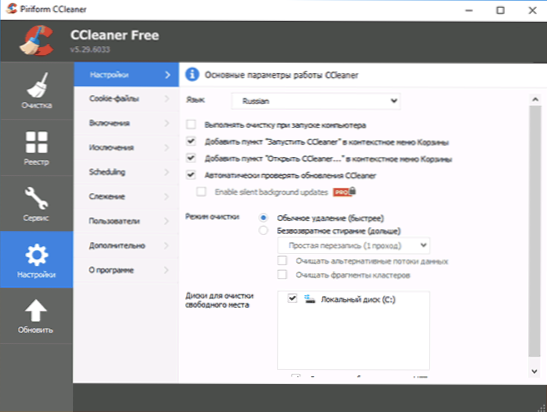
Az érdekes paraméterekből származó beállítások legelső pontjában megjegyezhető:
- Tisztítsa meg a tisztítást a számítógép indításakor - nem javaslom a telepítést. A takarítás nem az, amire napi és automatikusan, jobban - kézzel és szükség esetén kell elvégeznie.
- A „A CCleaner frissítései automatikus ellenőrzése” jel - Érdemes eltávolítani, hogy elkerülje a számítógép frissítésének rendszeres elindítását (extra források arra, hogy mit lehet manuálisan megtenni, amikor szüksége van).
- Tisztítási mód - Kapcsolja be a teljes mosást a törölt fájlokhoz. A legtöbb felhasználó számára nem lesz hasznos.
Aprósütemény
Alapértelmezés szerint a CCleaner Deleys minden süti, ez azonban nem mindig vezet az interneten történő munkavégzés biztonságának és anonimitásának növekedéséhez, és bizonyos esetekben tanácsos, hogy néhány sütiket a számítógépen hagyjanak a számítógépen. Annak konfigurálásához, hogy mi lesz a megtisztítás és a maradék, válassza ki a "Beállítások" menüben található "Cooki -Files" elemet.
A bal oldalon megjelenő webhelyek minden címe, amelyre sütiket menti a számítógépen. Alapértelmezés szerint mindegyiket megtisztítják. Kattintson a jobb egérgombbal a listán, és válassza ki a Contimed Analysis helyi menüpontot. Ennek eredményeként azok a süti fájlok, amelyeket a CCleaner „fontosnak tart”, szerepel a jobb oldali listában, és nem törli - a sütik népszerű és jól ismert webhelyekhez. További webhelyek hozzáadhatók ehhez a listához. Például, ha nem akar minden alkalommal megadni egy jelszót, amikor a CCleaner -ben való tisztítás után ellátogat a VK -ba, a keresés használatával keresse meg a VK webhelyet.com a bal oldali listán, és a megfelelő nyíl megnyomásával mozgassa a jobb listára. Hasonlóképpen az összes többi gyakran meglátogatott webhelynél, amely engedélyt igényel.
A beépítés (bizonyos fájlok törlése)
A CCleaner másik érdekes lehetősége bizonyos fájlok törlése vagy a szükséges mappák megtisztítása.
Annak érdekében, hogy hozzáadjon fájlokat, amelyeket meg kell tisztítani a "beilleszkedés" ponton, jelölje meg, hogy mely fájlokat kell mosnia a rendszer tisztításakor. Például szüksége van a CCleaner -re, hogy az összes fájlt teljes mértékben törölje a C -on található titkos mappából:. Ebben az esetben kattintson az "Add" gombra, és jelezze a kívánt mappát.
Miután az eltávolítási utak hozzáadódtak, a "Tisztítási" pontra és a "Windows" lapon kell mennie a "Egyéb" szakaszban, tegyen egy csekkplake -t, szemben az "Egyéb fájlok és mappák" ellen, szemben. Most, a CCleaner tisztítás végrehajtásakor a titkos fájlokat visszavonhatatlanul törölni fogják.
Kivételek
Hasonlóképpen beállíthat olyan mappákat és fájlokat, amelyeket nem kell törölni a CCleaner -ben történő tisztításkor. Adja hozzá azokat a fájlokat, amelyek törlése nem kívánatos a programok, a Windows vagy az Ön számára személyesen.
Követés
Alapértelmezés szerint a CCleaner Free magában foglalja a „nyomkövetést” és az „aktív megfigyelést”, hogy értesítse, ha a takarítás szükséges. Véleményem szerint ezek azok a lehetőségek, amelyek még jobban kikapcsolhatók: a program a háttérben csak azért működik, hogy beszámoljon arról, hogy száz megabájt halmozódott fel, amelyeket meg lehet tisztítani.
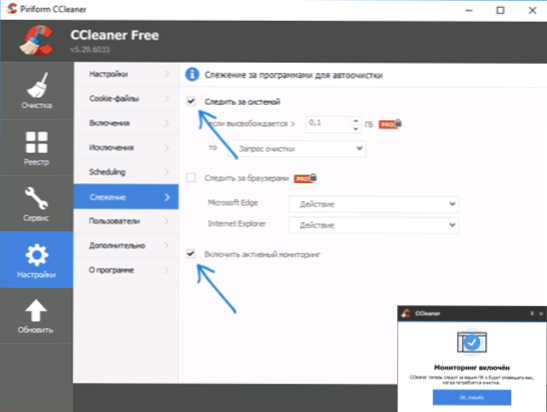
Mint már fentebb megjegyeztem, nincs szükség ilyen rendszeres tisztításra, és ha hirtelen több száz megabájt (és még a gigabájt gőzök) szabadon bocsátása a lemezen kritikus jelentőségű az Ön számára, akkor nagy valószínűséggel vagy nem különített el eléggé eleget. hely a merevlemez rendszerszakaszához, vagy valami eltömődve van -mi különbözik attól, amit a ccleaner megtisztíthat.
további információ
És egy kis kiegészítő információ, amely hasznos lehet a CCleaner használatának és a számítógép vagy laptop tisztításának összefüggésében a felesleges fájloktól.
Parancsikon létrehozása az automatikus rendszertisztításhoz
Annak érdekében, hogy olyan parancsikont hozzon létre, amelyre a CCleaner -t a korábban beállított beállításokkal összhangban tisztítják meg, anélkül, hogy magával a programmal kell dolgozni, kattintson a jobb egér gombra az asztalon vagy a mappában, ahol létrehoznia kell egy címkézze meg és jelezze a helyobjektumot ", írja be:
"C: \ Program Files \ CCleaner \ CCleaner.Exe " /auto
(Feltéve, hogy a program a C lemezen található a programfájlok mappájában). Beállíthatja a forró kulcsokat a rendszertisztítás elindításához is.
Mint már fentebb megjegyeztük, ha a megabájt százai kritikusak az Ön számára a merevlemez vagy az SSD rendszer szakaszán (és ez nem egyfajta tabletta 32 GB -os lemezen), akkor talán csak a szakaszok méretét közelítette meg, amikor Megosztották. A modern realitásokban azt javaslom, ha lehetséges, legalább 20 GB -ot a rendszerlemezen, és itt hasznos lehet az utasításokhoz, hogyan lehetne növelni a C lemezt a D lemez miatt.
Ha csak napi többször futtatja a takarítást, "úgy, hogy ne legyen szemet", mivel a jelenlétének tudatossága megfosztja a nyugodt - csak azt mondhatom, hogy a hipotetikus felesleges fájlok ezzel a megközelítéssel kevésbé káros, mint az elveszített idő, a merevlemez -erőforrás vagy SSD (elvégre ezeknek a fájloknak a nagy részét újra rögzítik), és a sebesség és a kényelem csökkenése a rendszerrel való együttműködésben, amelyet a korábban említettek.
Elég gondolok ehhez a cikkhez. Remélem, hogy valaki előnyös lehet magának, és nagyobb hatékonysággal kezdi el használni ezt a programot. Emlékeztetem Önt, letöltheti az ingyenes ccleanert a hivatalos weboldalon, a harmadik parti források jobb, ha nem használják.
- « Hiba dpc_watchdog_vilation a Windows 10 -ben, és hogyan lehet megjavítani
- Hogyan lehet elrejteni a Wi-Fi hálózatot, és csatlakozhat egy rejtett hálózathoz »

